Dr.Web – популярный антивирус, который обеспечивает надежную защиту компьютера от вредоносных программ и различных угроз. Однако, иногда пользователи сталкиваются с ситуацией, когда самозащита Dr.Web начинает мешать нормальной работе системы и необходимо временно отключить данную функцию. К счастью, существует ряд методов, позволяющих осуществить отключение самозащиты Dr.Web без активации соответствующей кнопки.
Важно отметить, что выключение самозащиты Dr.Web может привести к ухудшению безопасности компьютера и возможному воздействию вредоносных программ на систему. Поэтому рекомендуется использовать эти методы только при необходимости и на свой страх и риск.
Первый способ состоит в выполнении определенной команды от имени администратора. Для этого необходимо открыть командную строку (нажмите Win + R, введите "cmd" и нажмите Enter) и выполнить следующую команду: "net stop drweb-filter gen" without quotations marks. Это временно отключит самозащиту Dr.Web.
Самозащита Dr.Web: как выключить без активации кнопки
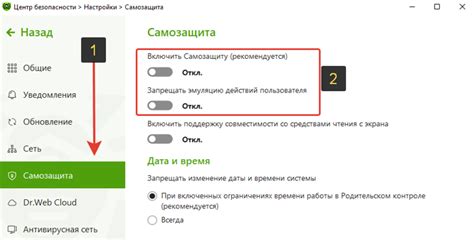
Dr.Web предоставляет очень мощный механизм самозащиты для предотвращения вторжений злонамеренных программ в систему. Однако может возникнуть ситуация, когда вам необходимо временно отключить самозащиту без доступа к кнопке отключения. В этом случае можно воспользоваться альтернативными способами выключения функции самозащиты.
Вот несколько методов, которые могут помочь вам в данной ситуации:
- Воспользоваться командной строкой:
- Откройте командную строку, нажав Win+R и введя команду cmd.
- В командной строке введите следующую команду: sc config dwarkdaemon start= disabled
- Нажмите Enter.
- Нажмите Win+R и введите команду regedit.
- Перейдите к следующему пути: HKEY_LOCAL_MACHINE\SYSTEM\CurrentControlSet\Services\dwarkdaemon
- В правой панели найдите значение Start и дважды кликните по нему.
- Измените значение на 4 и нажмите OK.
- Нажмите Win+R и введите команду services.msc.
- В открывшемся окне служб найдите службу Dr.Web SelfPROtect и щелкните правой кнопкой мыши.
- Выберите пункт Свойства.
- Во вкладке Общие нажмите кнопку Остановить и выберите Отключено в поле Тип запуска.
- Нажмите OK.
Используя один из описанных выше методов, вы сможете временно выключить самозащиту Dr.Web без активации кнопки отключения. Не забудьте включить самозащиту обратно, когда она вам снова понадобится.
Особенности работы самозащиты Dr.Web

- Защита от изменений: Самозащита Dr.Web защищает свои файлы и компоненты от несанкционированных изменений. Это позволяет предотвратить вторжение в систему и выключение антивируса без соответствующих прав.
- Защищенность от отключения: SelfGuard - это модуль самозащиты Dr.Web, который предотвращает отключение антивирусной программы. Этот модуль обнаруживает попытки изменить конфигурацию Dr.Web или отключить его компоненты.
- Проявление функциональности: Если пользователь случайно попытается отключить самозащиту Dr.Web, антивирусная программа будет начинать восстанавливать свою функциональность автоматически. Это гарантирует постоянную работу антивирусной программы и надежную защиту системы.
- Права доступа: Для отключения самозащиты Dr.Web требуются административные или специальные системные права. Это ограничивает возможность ошибочного или несанкционированного отключения самозащиты.
Все эти особенности обеспечивают надежную и эффективную работу самозащиты Dr.Web, которая помогает предотвратить отключение антивирусной программы и обеспечить постоянную защиту системы.
Почему может быть необходимо выключить самозащиту
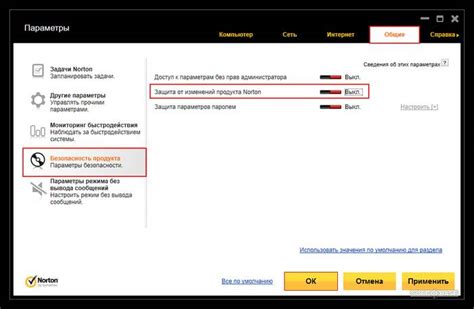
Допустим, вы планируете установить новое программное обеспечение, но при этом Dr.Web Self-Defense блокирует доступ к некоторым файлам или настройкам, необходимым для успешного завершения установки. В этом случае отключение самозащиты может быть решением проблемы.
Также возможна ситуация, когда вы хотите произвести очистку компьютера от вредоносных программ, например, с помощью альтернативной антивирусной программы или утилиты для удаления вирусов. Некоторые из них могут требовать выключения самозащиты Dr.Web для успешного запуска и выполнения операций по удалению.
Необходимость отключения самозащиты также может возникнуть при проведении определенных системных процедур, в том числе переименовании или удалении системных файлов, изменении конфигураций и реестровых настроек компьютера.
Важно помнить, что отключение самозащиты Dr.Web может повысить уязвимость компьютера перед воздействием вредоносных программ. Поэтому рекомендуется включать самозащиту обратно после завершения необходимых процедур, чтобы восстановить защищенность системы.
Предустановленные методы отключения самозащиты
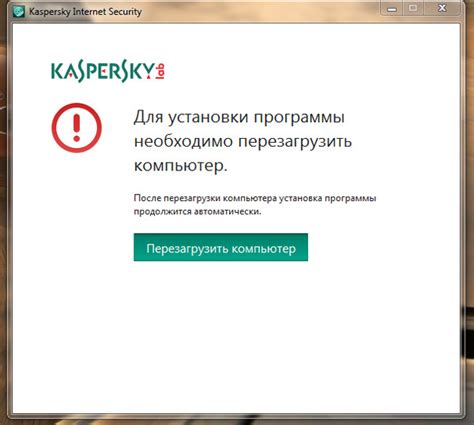
Если у вас установлена антивирусная программа Dr.Web и вы не можете активировать кнопку отключения самозащиты, есть несколько предустановленных методов, которые могут быть полезными:
1. Отключение самозащиты через командную строку:
1. Откройте командную строку, нажав сочетание клавиш Win + R и введя cmd.
2. В командной строке введите команду: sc stop sbc и нажмите Enter.
3. Самозащита Dr.Web будет отключена.
2. Отключение самозащиты через меню служб:
1. Нажмите сочетание клавиш Win + R и введите services.msc, затем нажмите Enter. Откроется окно служб Windows.
2. Найдите в списке службу Dr.Web SelfPROtect (sbc) и щелкните правой кнопкой мыши на ней.
3. В контекстном меню выберите Остановить.
4. Самозащита Dr.Web будет отключена.
Обратите внимание, что предустановленные методы могут быть доступны в зависимости от версии и настроек операционной системы.
Альтернативные способы выключения самозащиты

Помимо активации кнопки выключения самозащиты в Dr.Web, существуют и другие способы временного отключения данной функции:
- Использование командной строки. Для этого необходимо открыть командную строку с правами администратора и ввести команду "net stop "DrWebEngine"". После этого самозащита будет отключена.
- Управление службами Windows. Найдите список установленных служб в системе, найдите в нем службу "DrWebEngine" и приостановите ее. Таким образом, самозащита будет временно отключена.
- Использование программ для управления службами. Существуют различные сторонние программы, с помощью которых можно управлять службами Windows. Найдите подходящую для вас программу и используйте ее для временного отключения службы "DrWebEngine".
- Перезагрузка системы в специальном режиме. Перезагрузите компьютер и зайдите в специальный режим загрузки, например, "Safe Mode". В этом режиме самозащита Dr.Web будет неактивной.
Не забывайте, что включение самозащиты является важным аспектом обеспечения безопасности вашего компьютера. Поэтому, если вы решите временно отключить самозащиту, будьте осторожны и не открывайте подозрительные файлы и ссылки, чтобы не подвергнуть свой компьютер опасности.
Редактирование настроек Dr.Web для отключения самозащиты
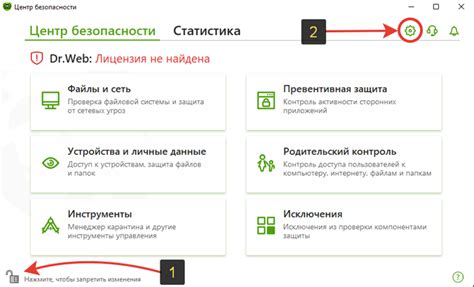
Если вы не хотите активировать кнопку отключения самозащиты Dr.Web, можно внести соответствующие изменения в настройки антивируса. Для этого выполните следующие шаги:
- Откройте программу Dr.Web на вашем компьютере.
- Перейдите в раздел настроек или меню.
- Найдите пункт "Настройки самозащиты" или что-то подобное.
- Откройте настройки самозащиты и найдите опцию, отвечающую за ее активацию.
- Снимите галочку с этой опции или выберите значение "Выключено".
- Сохраните изменения и закройте настройки.
После выполнения этих действий самозащита Dr.Web будет отключена, не требуя активации кнопки на главном экране программы. Однако, будьте осторожны, так как отключение самозащиты может снизить уровень защиты вашего компьютера от вредоносных программ и угроз в сети.
Результаты выключения самозащиты без активации кнопки
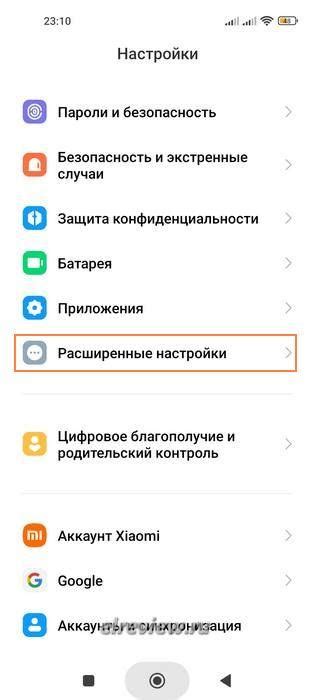
Выключение самозащиты Dr.Web без активации кнопки может привести к следующим результатам:
1. Снижение надежности защиты: Самозащита является одним из важных компонентов антивирусной программы Dr.Web, которая обеспечивает защиту от вредоносных программ. Выключение этой функции может снизить общую защиту компьютера от вирусов, троянов и других угроз.
2. Угроза для системной стабильности: Отключение самозащиты может привести к нарушению работы антивирусной программы и операционной системы в целом. Вредоносные программы могут получить доступ к системным файлам и процессам, что может привести к сбоям и нестабильной работе компьютера.
3. Уязвимость перед новыми угрозами: Включение самозащиты Dr.Web позволяет программе активно обновляться и адаптироваться к новым видам вредоносных программ. Выключение этой функции оставляет компьютер уязвимым перед новыми угрозами, которые могут обойти слабую защиту и причинить значительный ущерб системе.
4. Отключение контроля активности программ: Самозащита Dr.Web также помогает контролировать активность других программ на компьютере, предотвращая действия вредоносных и потенциально нежелательных программ. При выключении этой функции, антивирусная программа теряет возможность контролировать и блокировать подозрительные действия программ, что может привести к увеличению риска заражения системы.
5. Затруднение удаления вирусных файлов: Включение самозащиты Dr.Web обеспечивает защиту программных файлов антивируса от изменений вредоносными программами. Выключение этой функции может затруднить процесс удаления вирусных файлов, так как они могут быть защищены от удаления или замены.
Учитывая вышеперечисленные результаты, рекомендуется не выключать самозащиту Dr.Web без активации кнопки, чтобы обеспечить надежную и эффективную защиту компьютера от вредоносных программ и других угроз.
Возможные проблемы при выключении самозащиты

1. Отсутствие прав администратора
Для выключения самозащиты Dr.Web требуются права администратора. Если у вас нет административных прав на компьютере, вы не сможете изменить настройки самозащиты программы.
2. Неправильный пароль
Если вы пытаетесь выключить самозащиту, но не знаете пароль от настроек программы, то это может стать проблемой. Попробуйте использовать стандартный пароль, который указан в документации к Dr.Web, или обратитесь к специалисту по информационной безопасности для получения необходимой информации.
3. Вредоносное программное обеспечение
Наличие вредоносного программного обеспечения на компьютере может привести к невозможности выключить самозащиту Dr.Web. Вирус может блокировать доступ к настройкам программы или изменять их автоматически. В таком случае, рекомендуется просканировать компьютер с помощью антивирусной программы, чтобы удалить все вредоносные файлы.
4. Конфликт с другими программами
Dr.Web может иметь конфликт с другими программами, которые устанавливают дополнительную защиту или мониторинг системы. Возможно, что эти программы блокируют доступ к настройкам самозащиты Dr.Web или изменяют их самостоятельно. Если вы не можете выключить самозащиту, попробуйте временно отключить другие антивирусные программы или программы безопасности и повторите попытку.
5. Неактуальная версия Dr.Web
Самозащита может быть недоступна в старых версиях Dr.Web или требовать дополнительной активации. Убедитесь, что у вас установлена последняя версия программы, и проверьте наличие актуализаций и обновлений. Если проблема остается, обратитесь к технической поддержке Dr.Web для получения дополнительной помощи.
Важные моменты при использовании Dr.Web без активной самозащиты

Однако, необходимо быть осторожным при использовании Dr.Web без активной самозащиты, так как это может оставить компьютер без должной защиты от вредоносных программ. Поэтому, перед отключением самозащиты, следует принять во внимание следующие важные моменты:
| Момент | Важность |
|---|---|
| Период времени | Какое время необходимо отключить самозащиту. Рекомендуется отключать минимально необходимое время и включать самозащиту обратно после завершения необходимых действий. |
| Источник загрузки файлов | Используйте только надежные и проверенные источники для загрузки файлов. Отключение самозащиты при скачивании из ненадежных источников может привести к заражению вашего компьютера вредоносным ПО. |
| Операционная система | Убедитесь, что ваша операционная система и все программы на компьютере обновлены до последней версии. Уязвимости в недавней ОС или программном обеспечении могут быть использованы злоумышленниками для атаки на ваш компьютер. |
| Сканирование компьютера | Включите самозащиту и периодически сканируйте компьютер, чтобы убедиться, что нет новых угроз. Не забывайте, что отключенная самозащита может послужить пропуском для вредоносных программ. |
Но в любом случае, используйте Dr.Web без активной самозащиты только в тех случаях, когда она действительно необходима, и обязательно включайте ее обратно после завершения нужных действий. Это поможет избежать возможных угроз компьютеру и сохранить его безопасность.